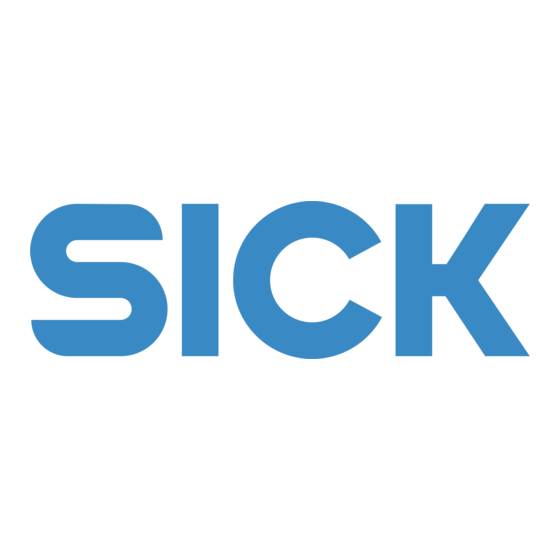
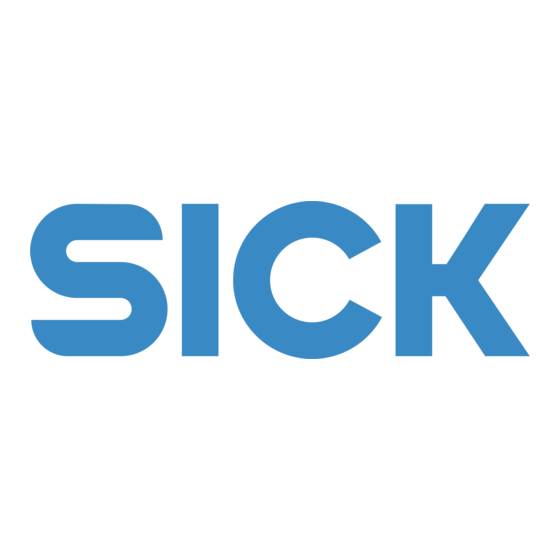
SICK Flexi Soft Notice D'instructions
Masquer les pouces
Voir aussi pour Flexi Soft:
- Notice d'instructions (88 pages) ,
- Notice d'instructions (168 pages)
Publicité
Liens rapides
Publicité

Sommaire des Matières pour SICK Flexi Soft
- Page 1 N O T I C E D ’ I N S T R U C T I O N S Flexi Soft Passerelles...
- Page 2 Notice d’instructions Passerelles Flexi Soft Cet ouvrage est protégé par la propriété intellectuelle, tous les droits relatifs appartenant à la société SICK AG. Toute reproduction de l’ouvrage, même partielle, n’est autorisée que dans la limite légale prévue par la propriété...
- Page 3 Établissement d’une connexion entre la passerelle et le PC ..30 4.3.2 Configuration des passerelles............31 4.3.3 Transfert d’une configuration............32 4.3.4 Vérification d’une configuration ............33 4.3.5 Transmission d’une configuration............33 8012334/XR03/2013-11-19 © SICK AG • Industrial Safety Systems • Allemagne • Tous droits réservés Sujet à modification sans préavis...
- Page 4 Fonctionnalité Ethernet over EtherCAT (EoE)........120 5.5.8 Interface de configuration TCP/IP ..........121 5.5.9 CoE (couche d’application CAN au-dessus d’EtherCAT)....122 5.5.10 Diagnostic et résolution des problèmes........125 © SICK AG • Industrial Safety Systems • Allemagne • Tous droits réservés 8012334/XR03/2013-11-19 Sujet à modification sans préavis...
- Page 5 Enregistrement et transmission d’une configuration ....198 7.3.8 Importation et exportation d’une configuration ......198 Suivi en ligne des données opérationnelles........... 199 8012334/XR03/2013-11-19 © SICK AG • Industrial Safety Systems • Allemagne • Tous droits réservés Sujet à modification sans préavis...
- Page 6 Schéma coté FX0-GPRO, FX0-GCAN et FX0-GDEV......206 Références passerelles Flexi Soft..............206 Annexe..........................207 Déclaration CE de conformité ................207 Répertoire des tableaux ...................209 Répertoire des figures ..................214 © SICK AG • Industrial Safety Systems • Allemagne • Tous droits réservés 8012334/XR03/2013-11-19 Sujet à modification sans préavis...
- Page 7 Notice d’instructions du logiciel Flexi Soft Pour le système Flexi Soft, il y a trois notices d’instructions pour des domaines d’applica- tions clairement définis ainsi que des notices de montage et des instructions succinctes pour chaque module.
- Page 8 étude, et affectation de ces dernières références Attention ! Respecter les remarques et mesures de sécurité concernant les passerelles Flexi Soft ! ATTENTION Consulter également notre site Internet à l’adresse Remarque www.sick.com...
- Page 9 Les autres noms de produits et de sociétés référencés dans ce manuel sont des marques commerciales appartenant aux dites sociétés ou déposées par elles. 8012334/XR03/2013-11-19 © SICK AG • Industrial Safety Systems • Allemagne • Tous droits réservés Sujet à modification sans préavis...
- Page 10 Avec les passerelles Flexi Soft, il est possible d’intégrer des données dans un éditeur lo- gique de sorte que la fonction de sécurité d’un système Flexi Soft ne serait plus assurée. Ne jamais intégrer une passerelle dans un système Flexi Soft sans avoir fait évaluer les risques par un spécialiste de la sécurité.
- Page 11 La notice d’instructions doit être mise à disposition de l’opérateur de la machine sur la- quelle le système Flexi Soft est mis en œuvre. L’opérateur de la machine doit être formé par un personnel qualifié et prendre connaissance de cette notice d’instructions.
- Page 12 Boîtier, cartes électroniques, câbles, Filière déchets électroniques connecteurs et prises électriques Emballage Carton, papier Filière de recyclage des papiers et cartons © SICK AG • Industrial Safety Systems • Allemagne • Tous droits réservés 8012334/XR03/2013-11-19 Sujet à modification sans préavis...
- Page 13 Ne pas relier une passerelle Flexi Soft à un bus de terrain de sécurité ! Les modules de passerelle Flexi Soft ne sont pas conçus pour fonctionner sur un bus de terrain de sécurité. Ils ne prennent en charge aucun mécanisme de sécurité, ce qui serait ATTENTION obligatoire pour communiquer avec un réseau de sécurité.
- Page 14 Les passerelles Ethernet FX0-GENT, FX0-GMOD et FX0-GPNT sont disponibles avec diffé- rentes versions de firmware. Pour ajouter une passerelle à un système Flexi Soft avec la fenêtre de configuration du matériel du logiciel Flexi Soft Designer, il faut sélectionner la révision appropriée sur la liste déroulante sous les onglets des passerelles respectives.
- Page 15 Jeu 1 (50 octets max.) renferme les données opérationnelles. Il peut être compilé au moyen de l’outil logiciel Flexi Soft Designer. À la livraison, le jeu 1 renferme des don- nées par défaut qui peuvent être modifiées à volonté. Pour plus de détails cf. Tab. 5, page 17.
- Page 16 Pour plus d’informations sur la manière de connaître les données d’état et de diagnostic d’un module via la passerelle CANopen, cf. section 6.2 «Passerelle CANopen», page 143. © SICK AG • Industrial Safety Systems • Allemagne • Tous droits réservés 8012334/XR03/2013-11-19...
- Page 17 État du module, module 14. Les modules 13 et 14 sont Octet 58 toujours les passerelles. Octet 59 Longueur 50 octets 32 octets 60 octets 8012334/XR03/2013-11-19 © SICK AG • Industrial Safety Systems • Allemagne • Tous droits réservés Sujet à modification sans préavis...
- Page 18 Les passerelles Flexi Soft peuvent transmettre sur le réseau l’état et tous les états d’en- trée et de sortie de tous les modules Flexi Soft et de tous les dispositifs EFI raccordés sur le système Flexi Soft. Il est possible de personnaliser le jeu de données 1 contenant les valeurs d’entrée et de sortie ainsi que les informations EFI.
- Page 19 Passerelles Flexi Soft Pour les informations sur la signification des bits d’état, se référer à la notice d’instruc- tions du logiciel Flexi Soft Designer (réf. SICK 8012998), chapitre «Bits d’état des entrées et sorties d’un module dans l’éditeur logique». L’état d’entrée et de sortie des modules XTIO et XTDI est disponible à partir de la version Remarque V2.00.0 du firmware.
- Page 20 Somme de contrôle Flexi Soft (vérifiée) : Il s’agit de la somme de contrôle de la configuration Flexi Soft qui a été vérifiée. Si cette somme de contrôle est identique à la somme de contrôle Flexi Soft, la configuration du système Flexi Soft est alors considérée comme vérifiée (la LED CV est allumée en...
- Page 21 0 = Une ou plu- sieurs sont manquantes Octet 2 Réservé Octet 3 Réservé Tab. 8 : Bits d’état des modules principaux FX3-CPUx 8012334/XR03/2013-11-19 © SICK AG • Industrial Safety Systems • Allemagne • Tous droits réservés Sujet à modification sans préavis...
- Page 22 Les bits d’état des modules FX3-XTIO et FX3-XTDI sont entièrement pris en charge seulement à partir de la version 1.2.x du firmware. © SICK AG • Industrial Safety Systems • Allemagne • Tous droits réservés 8012334/XR03/2013-11-19 Sujet à modification sans préavis...
- Page 23 Tab. 13 : Bits d’état du module des passerelles Exemple Le module 2 (Flexi Soft XTIO) a une erreur permanente de type blocage au niveau haut (24 V) sur la sortie 3. L’état du module suivant sera transféré sur le réseau (seuls les 12 premiers octets sur les 60 sont présents) :...
- Page 24 CPUx et peut aussi être mis à disposition pour un autre réseau via une seconde passerelle Flexi Soft dans le système Flexi Soft. © SICK AG • Industrial Safety Systems • Allemagne • Tous droits réservés 8012334/XR03/2013-11-19 Sujet à modification sans préavis...
- Page 25 Ethernet TCP/IP), si elles utilisent le même numéro de jeu de données de sortie. Dans ce cas, le dernier message remplace les données reçues auparavant. 8012334/XR03/2013-11-19 © SICK AG • Industrial Safety Systems • Allemagne • Tous droits réservés Sujet à modification sans préavis...
- Page 26 S’assurer que les connexions de la passerelle Flexi Soft ne peuvent pas engendrer de situations dangereuses pendant l’installation ! S’assurer que le fait de connecter une passerelle Flexi Soft ne ne peut pas engendrer de ATTENTION situation dangereuse lors de l’insertion de l’unité dans le système Flexi Soft et le réseau Ethernet.
- Page 27 DIN S’assurer que la tension d’alimentation du système Flexi Soft est bien coupée. Suspendre le module sur le rail normalisé DIN ( ). Brancher la passerelle directement sur le côté droit du module FX3-CPUx du système Flexi Soft.
- Page 28 Appuyer sur le module vers l’arrière et le bas ( ) et tout en maintenant cet effort, le dégager du rail comme indiqué par la flèche ( ). © SICK AG • Industrial Safety Systems • Allemagne • Tous droits réservés 8012334/XR03/2013-11-19...
- Page 29 Afin de pouvoir atteindre les spécifications CEM, il est nécessaire de connecter le rail DIN de fixation à la terre fonctionnelle (TF). Le système Flexi Soft doit être monté dans un environnement qui satisfait à l’indice de protection IP 54 (EN 60 529), par ex. une armoire de commande IP 54.
- Page 30 Cliquer sur OK. La fenêtre se referme. Cliquer sur Connexion au dispositif. Le Flexi Soft Designer recherche maintenant les dispositifs Flexi Soft connectés et charge la configuration matérielle dans la fenêtre de même nom. Dès que tous les modules sont identifiés correctement, le logiciel demande s’il faut aller lire la configuration.
- Page 31 Il pourrait par ex. s’agir de la configuration matérielle suivante : Fig. 8 : Vue standard de la configuration matérielle Pour pouvoir changer la configuration des modules Flexi Soft, il faut passer en mode hors ligne (Offline) en cliquant sur Déconnexion. 4.3.2 Configuration des passerelles Pour la configuration des passerelles, se référer aux sections correspondantes de la...
- Page 32 4.3.3 Transfert d’une configuration Une fois la configuration terminée, il faut la transférer dans le système Flexi Soft. Pour transférer une configuration, effectuer les étapes suivantes : Cliquer sur Connexion pour être en ligne (online). Le logiciel Flexi Soft Designer se connecte sur le système Flexi Soft.
- Page 33 4.3.5 Transmission d’une configuration En mode en ligne, il est possible de charger une configuration à partir du Flexi Soft : Cliquer sur Charger. La configuration en cours du système Flexi Soft sera chargée dans le logiciel Flexi Soft Designer et peut être éditée une fois le système hors ligne.
- Page 34 Le système Flexi Soft ne peut communiquer qu’avec une instance de Flexi Soft Designer. ATTENTION Si plusieurs connexions avec le système Flexi Soft sont ouvertes, que ce soit depuis un seul ou plusieurs PC, cela peut entraîner des erreurs de configuration et de diagnostic ainsi que des dysfonctionnements du système.
- Page 35 Connecter un PC ou un notebook via l’interface RSO232 du module FX3-CPUx. Mettre le système Flexi Soft sous tension. Ouvrir l’outil de configuration Flexi Soft Designer installé sur le PC et charger la confi- guration matérielle, passerelle comprise. Si le projet est en ligne, cliquer sur le bouton Déconnexion pour le mettre hors ligne.
- Page 36 Dans ce cas, on peut soit adapter les paramètres d’adresse IP du PC, soit les paramètres d’adresse IP de la passerelle à ceux de l’autre dispositif IP. Ouvrir l’outil de configuration Flexi Soft Designer installé sur le PC et y télécharger la configuration matérielle, passerelle comprise.
- Page 37 TCP/IP Sur la liste déroulante, sélectionner l’adaptateur réseau Ethernet. Cliquer sur Scanner pour rechercher les passerelles Flexi Soft sur le réseau Ethernet. Les passerelles localisées s’affichent comme sur l’illustration ci-dessous. Le nom du dispositif ainsi que son adresse IP et son adresse MAC s’affichent.
- Page 38 (voir la section 5.5.7 «Fonctionnalité Ethernet over EtherCAT (EoE)», page 120 et section 5.5.8 «Interface de configuration TCP/IP», page 121). Un logiciel de Flexi Soft Designer dont la version est < 1.4.0 peut détecter une passe- relle seulement sur la même adresse de sous-réseau.
- Page 39 TCP/IP activé Cliquer sur OK. Toutes les communications avec le système Flexi Soft s’effectuent sous TCP/IP. Pour utiliser le profil à nouveau via l’interface série, il faut le réactiver. Le numéro de port de l’interface en configuration TCP/IP est préréglé sur 9000 et ne peut Remarque pas être modifié.
- Page 40 (voir la section 5.5.7 «Fonctionnalité Ethernet over EtherCAT (EoE)», page 120 et section 5.5.8 «Interface de configuration TCP/IP», page 121). Un logiciel de Flexi Soft Designer dont la version est < 1.4.0 peut détecter une passe- relle seulement sur la même adresse de sous-réseau.
- Page 41 Fig. 16 : Fenêtre de configuration TCP/IP Configuration de l’interface TCP/IP – établissement de la connexion Si la passerelle Flexi Soft doit se connecter aux applications externes, procéder selon les étapes suivantes : Activer le bouton radio Connecter à. Définir l’Adresse IP de l’ordinateur sur lequel l’application s’exécute.
- Page 42 En d’autres termes, le changement d’état (COS) est toujours actif. Dans les deux cas, la structure de message décrite ci-dessous s’applique. © SICK AG • Industrial Safety Systems • Allemagne • Tous droits réservés 8012334/XR03/2013-11-19 Sujet à modification sans préavis...
- Page 43 (En conséquence, une commande 00F2h devient 80F2h.) Données Longueur dé- Inchangé. Retournées telles que reçues suivant la terminée par commande la commande 8012334/XR03/2013-11-19 © SICK AG • Industrial Safety Systems • Allemagne • Tous droits réservés Sujet à modification sans préavis...
- Page 44 Afin de configurer le mode Requête de l’application (polling) de la passerelle via l’outil Flexi Soft Designer, procéder selon les étapes suivantes : Ouvrir le logiciel Flexi Soft Designer et charger la configuration matérielle passerelle comprise. Pour ouvrir le dialogue de configuration de la passerelle, cliquer sur le bouton Inter- faces au-dessus de la fenêtre principale et sélectionner la passerelle souhaitée ou...
- Page 45 4 Non nulle = Longueur du jeu de données Données Tableau Informations du/des jeux du/des jeux d’octets 8012334/XR03/2013-11-19 © SICK AG • Industrial Safety Systems • Allemagne • Tous droits réservés Sujet à modification sans préavis...
- Page 46 1 = Défaut – impossible d’écrire les jeux de données de sortie en raison de : la perte de la communication backplane ou d’une information de routage erronée © SICK AG • Industrial Safety Systems • Allemagne • Tous droits réservés 8012334/XR03/2013-11-19 Sujet à modification sans préavis...
- Page 47 établie. Les paramètres de configuration sont disponibles via l’outil de configuration Flexi Soft Designer ou via l’interface TCP/IP elle-même. L’utilisation d’une interface ne désactive pas l’autre : il est par exemple possible d’activer le mode de mise à jour automatique via Flexi Soft Designer et de le désactiver par une commande TCP/IP.
- Page 48 Chapitre 5 Notice d’instructions Passerelles Flexi Soft Procédure de configuration du mode de mise à jour automatique dans le Flexi Soft Designer : Afin de configurer le mode Passerelle écrit à l’adresse/sur le port (mise à jour auto- matique) de la passerelle via l’outil Flexi Soft Designer, procéder selon les étapes suivantes : Ouvrir le logiciel Flexi Soft Designer et charger la configuration matérielle passerelle...
- Page 49 00 00 00 00 00 00 00 00 00 00 00 00 Non attribué 00 00 00 00 00 00 00 00 00 00 8012334/XR03/2013-11-19 © SICK AG • Industrial Safety Systems • Allemagne • Tous droits réservés Sujet à modification sans préavis...
- Page 50 00 00 00 00 00 00 00 00 00 00 00 00 00 00 00 00 00 00 00 00 00 00 00 00 © SICK AG • Industrial Safety Systems • Allemagne • Tous droits réservés 8012334/XR03/2013-11-19 Sujet à modification sans préavis...
- Page 51 écrire les jeux de données de sortie de la passerelle. Le moniteur de connexion TCP/IP et un programme séparé installé avec le programme Flexi Soft Designer. Le moniteur de connexion TCP/IP est accessible par le menu de démarrage de Windows dans le dossier «Programs/SICK/Flexi Soft Designer/Tools/TCPIP socket monitor».
- Page 52 IP de l’adaptateur de réseau sélectionné sont affichés au-dessous de la liste déroulante. Entrer l’Flexi Soft IP address de la passerelle ainsi que le numéro de Port de la connexion activée. Cliquer sur Connect pour établir la communication avec la passerelle.
- Page 53 Activer tous les jeux de données à envoyer et éditer les données dans le champ de saisie pour les différents jeux. La commande qui sera envoyée est affichée dans la fenêtre de suivi. 8012334/XR03/2013-11-19 © SICK AG • Industrial Safety Systems • Allemagne • Tous droits réservés Sujet à modification sans préavis...
- Page 54 C.OàOd. jusqu’à une nouvelle commande 00E1h ou jusqu’au redé- marrage du système Flexi Soft. © SICK AG • Industrial Safety Systems • Allemagne • Tous droits réservés 8012334/XR03/2013-11-19 Sujet à modification sans préavis...
- Page 55 Les fichiers EDS et le symbole du dispositif pour l’interfaçage d’un API se trouvent … via Internet sur la page produit FX0-GENT : www.sick.com. dans le dossier du logiciel Flexi Soft Designer, sur le disque dur (par défaut le dossier d’installation est «C:\programs\SICK\FlexiSoft\DeviceDescriptions\…»).
- Page 56 Vert pour 0,25 s LED STATUS Sur les anciennes versions de FX0-GENT, la LED STATUS (LED d’état) est appelée LED MS. © SICK AG • Industrial Safety Systems • Allemagne • Tous droits réservés 8012334/XR03/2013-11-19 Sujet à modification sans préavis...
- Page 57 EtherNet/IP Si souhaité, modifier le Nom du dispositif pour la passerelle Flexi Soft. Pour la passerelle Flexi Soft, entrer l’Adresse IP idoine et si nécessaire, un Masque de sous-réseau approprié ainsi qu’une adresse IP appropriée pour la Passerelle par défaut..
- Page 58 EtherNet/IP. La connexion reste ouverte jusqu’à ce qu’elle soit fermée, soit par l’API, soit par la passe- relle EtherNet/IP. © SICK AG • Industrial Safety Systems • Allemagne • Tous droits réservés 8012334/XR03/2013-11-19 Sujet à modification sans préavis...
- Page 59 Classe 1 dépasse 200 messa- ges par seconde, l’interface RS-232 et l’interface Ethernet TCP/IP sont ralenties. 8012334/XR03/2013-11-19 © SICK AG • Industrial Safety Systems • Allemagne • Tous droits réservés Sujet à modification sans préavis...
- Page 60 être envoyés ensemble. Toutefois, les jeux de données d’entrée 1 et 3 ne peuvent pas être envoyés ensemble car ils ne sont pas consécutifs. © SICK AG • Industrial Safety Systems • Allemagne • Tous droits réservés 8012334/XR03/2013-11-19 Sujet à modification sans préavis...
- Page 61 1, 2 et 3 peuvent être écrits ensemble. Toutefois, il n’est pas possible d’écrire ensemble les jeux de données de sortie 1 et 3 ensemble car ils ne sont pas consécutifs. 8012334/XR03/2013-11-19 © SICK AG • Industrial Safety Systems • Allemagne • Tous droits réservés Sujet à modification sans préavis...
- Page 62 à une interface standard que l’API EtherNet/IP utilise pour communiquer avec le dispositif. Pour la passerelle Flexi Soft EtherNet/IP, l’objet d’ensemble correspond à l’objet Full Data Set Transfer (transfert complet des jeux de données) (72 hex), qui fournit l’accès aux jeux de données d’entrée et de sortie (voir page 70).
- Page 63 2 à 5 10 = Jeu 2 20 = Jeux 2–3 30 = Jeux 2–4 40 = Jeux 2–5 8012334/XR03/2013-11-19 © SICK AG • Industrial Safety Systems • Allemagne • Tous droits réservés Sujet à modification sans préavis...
- Page 64 Implémenté au niveau Implémenté au niveau Nom de service d’objets d’ensemble service de la classe de l’instance Get_Attributes_All Get_Attribute_Single Set_Attribute_Single Set_Attribute_All © SICK AG • Industrial Safety Systems • Allemagne • Tous droits réservés 8012334/XR03/2013-11-19 Sujet à modification sans préavis...
- Page 65 Les étapes de configuration de cette section spécifient la manière dont les données de l’API maître sont transférées. De manière générale il y a deux méthodes différentes de transfert disponibles pour les deux sens de transfert : Flexi Soft vers un réseau et réseau vers Flexi Soft : La passerelle écrit et/ou la Écriture passerelle –...
- Page 66 «Set_Attribute_...» dans le programme de l’API afin de lire/écrire les données depuis/vers la passerelle. Programmer le déclencheur pour envoyer les – messages explicites. © SICK AG • Industrial Safety Systems • Allemagne • Tous droits réservés 8012334/XR03/2013-11-19 Sujet à modification sans préavis...
- Page 67 Dans la fenêtre de Configuration du module passerelle, sélectionner la méthode de transfert en activant La passerelle écrit pour le sens Flexi Soft vers réseau et Écriture passerelle pour le sens réseau vers Flexi Soft. Sélectionner les données devant être écrites ou lues dans l’API en cochant la case du jeu de données approprié.
- Page 68 La configuration est considérée comme erronée si l’adresse IP de l’API est égale à 0 et Remarque si l’option La passerelle écrit pour le sens Flexi Soft vert réseau et/ou que l’option Écriture passerelle pour le sens réseau vert Flexi soft sont activées.
- Page 69 Dans la fenêtre de Configuration du module passerelle, sélectionner la méthode de transfert en activant Requêtes API pour le sens Flexi Soft vers réseau, Écriture API pour le sens réseau vers Flexi Soft. Sélectionner les données devant faire l’objet d’une requête de l’API ou être écrites par l’API en cochant les cases des jeux de données appropriés.
- Page 70 (entiers non données d’entrée 3 signés) Requête des données Tableau d’UINT 0–255 spécifiques du jeu de (entiers non données d’entrée 4 signés) © SICK AG • Industrial Safety Systems • Allemagne • Tous droits réservés 8012334/XR03/2013-11-19 Sujet à modification sans préavis...
- Page 71 Individual Input (attribute ID) données (access rule) Data Set Transfer (73h) Révision UINT Instance max. UINT Nbre d’instances UINT (num. instances) 8012334/XR03/2013-11-19 © SICK AG • Industrial Safety Systems • Allemagne • Tous droits réservés Sujet à modification sans préavis...
- Page 72 BBAAh. Contrôler la plausibilité des données avant de mettre le système Flexi Soft en fonctionnement. © SICK AG • Industrial Safety Systems • Allemagne • Tous droits réservés 8012334/XR03/2013-11-19 Sujet à modification sans préavis...
- Page 73 – message d’écriture type PLCO5 (format ASCII logique et adresse binaire logique) les conventions de dénomination de fichiers PLCO5/SLC habituelles sont utilisées. 8012334/XR03/2013-11-19 © SICK AG • Industrial Safety Systems • Allemagne • Tous droits réservés Sujet à modification sans préavis...
- Page 74 Non sollicitée (Unsolicited) – méthode de réception Écrire-dans-fichier Quand il est déterminé que les données reçues sur l’interface FLEXBUS+ de la passe- relle Flexi Soft doivent être envoyées à l’API, les données sont écrites immédiatement dans un fichier localisé sur l’API.
- Page 75 Les messages de type PLCO5 et SLC peuvent tous deux être utilisés pour extraire tous les Remarque jeux de données d’entrée. 8012334/XR03/2013-11-19 © SICK AG • Industrial Safety Systems • Allemagne • Tous droits réservés Sujet à modification sans préavis...
- Page 76 2 sont les seuls à être activés, il faut écrire 10 mots (20 octets). Si tous les les jeux de données de sortie sont activés, il faut écrire 25 mots (50 octets). © SICK AG • Industrial Safety Systems • Allemagne • Tous droits réservés 8012334/XR03/2013-11-19...
- Page 77 PCCC (67h) Lecture PLCO5 Lecture SLC 500 protégée avec 3 champs d’adresse Écriture SLC 500 protégée avec 3 champs d’adresse 8012334/XR03/2013-11-19 © SICK AG • Industrial Safety Systems • Allemagne • Tous droits réservés Sujet à modification sans préavis...
- Page 78 Cette section donne un exemple de méthode de configuration des messages explicites utilisant RSLogix. Paramètres de la passerelle nécessaires Dans la fenêtre Configuration du module passerelle du logiciel Flexi Soft Designer, il faut activer les paramètres suivants : requêtes API ecriture API Paramètres RSLogix nécessaires...
- Page 79 Cf. section 5.1.1 «Interface de configuration TCP/IP», page 34. 5.2.9 Interface de connexion TCP/IP Ethernet Cf. section 5.1.2 «Interface de connexion TCP/IP Ethernet», page 40. 8012334/XR03/2013-11-19 © SICK AG • Industrial Safety Systems • Allemagne • Tous droits réservés Sujet à modification sans préavis...
- Page 80 Passerelles Flexi Soft 5.2.10 Diagnostic et résolution des problèmes Pour les informations sur les procédures de diagnostic du système Flexi Soft, se référer à la notice d’instructions du logiciel Flexi Soft Designer (réf. SICK n° 8012998). Tab. 57 : Résolution des Défaut...
- Page 81 Chapitre 5 Passerelles Flexi Soft Passerelle Modbus TCP La passerelle Flexi Soft suivante peut être utilisée pour la communication Modbus/TCP : FX0-GMOD. La passerelle Flexi Soft Modbus TCP prend en charge : les méthodes Modbus TCP de réception maître et esclave interrogation et fonction de mise à...
- Page 82 À la mise sous tension, la séquence suivante de test de la LED est effectuée : LED MS Off pour 6 s LED MS Rouge pour 0,25 s LED MS Vert pour 0,25 s LED MS © SICK AG • Industrial Safety Systems • Allemagne • Tous droits réservés 8012334/XR03/2013-11-19 Sujet à modification sans préavis...
- Page 83 Passerelles Flexi Soft 5.3.2 Configuration de base – attribution d’une adresse IP La configuration de la passerelle FX0-GMOD s’effectue à l’aide de l’outil Flexi Soft Designer. Via l’outil Flexi Soft Designer Ouvrir le logiciel Flexi Soft Designer et charger la configuration matérielle passerelle Modbus TCP comprise.
- Page 84 De manière générale il y a deux méthodes différentes de transfert disponibles pour chaque sens de transfert, à savoir Flexi Soft vers un réseau et Réseau vers Flexi Soft : Méthode de réception par scrutation (polling)/Requêtes API (la passerelle est esclave) Cette méthode est une méthode de requête qui permet à...
- Page 85 (cf. Tab. 62, page 90). Le paramètre d’adresse de la passerelle Modbus TCP est 1 de base. Il faut ajouter 1 à Remarque l’adresse du registre tampon dans le logiciel Flexi Soft Designer pour obtenir un paramètre d’adresse 0 de base. 8012334/XR03/2013-11-19 ©...
- Page 86 Dans la fenêtre de Configuration du module passerelle, sélectionner la méthode de transfert en cochant La passerelle écrit pour le sens Flexi Soft vers réseau et Écriture passerelle pour le sens réseau vers Flexi Soft. Sélectionner les données devant être écrites ou lues dans l’API en cochant la case du jeu de données approprié.
- Page 87 Les deux options peuvent être sélectionnées simultanément. Pour le sens Réseau vers Flexi Soft, définirent la vitesse de lecture des données : – Saisir un Taux de rafraîchissement pour activer la mise à jour des jeux de données sélectionnés avec la périodicité...
- Page 88 Dans la fenêtre de Configuration du module passerelle, sélectionner la méthode de transfert en cochant Requêtes API pour le sens Flexi Soft vers réseau et Écriture API pour le sens réseau vers Flexi Soft. Sélectionner les données devant être écrites ou lues dans l’API en cochant la case du jeu de données approprié.
- Page 89 (entiers) et le premier octet doit être placé dans l’octet de poids faible (le plus à droite) de l’entier et le second octet placé dans l’octet de poids fort (le plus à gauche) de l’entier. 8012334/XR03/2013-11-19 © SICK AG • Industrial Safety Systems • Allemagne • Tous droits réservés Sujet à modification sans préavis...
- Page 90 2 sont les seuls à être activés, il faut écrire 10 mots (20 octets). Si tous les les jeux de données de sortie sont activés, il faut écrire 25 mots (50 octets). © SICK AG • Industrial Safety Systems • Allemagne • Tous droits réservés 8012334/XR03/2013-11-19...
- Page 91 Cf. section 5.1.1 «Interface de configuration TCP/IP», page 34. 5.3.5 Interface de connexion TCP/IP Ethernet Cf. section 5.1.2 «Interface de connexion TCP/IP Ethernet», page 40. 8012334/XR03/2013-11-19 © SICK AG • Industrial Safety Systems • Allemagne • Tous droits réservés Sujet à modification sans préavis...
- Page 92 Passerelles Flexi Soft 5.3.6 Diagnostic et résolution des problèmes Pour les informations sur les procédures de diagnostic du système Flexi Soft, se référer à la notice d’instructions du logiciel Flexi Soft Designer (réf. SICK n° 8012998). Tab. 65 : Résolution des Défaut...
- Page 93 Le fichier GSDML et le symbole du dispositif pour l’interfaçage d’un API avec prise en charge PROFIBUS se trouvent … via Internet sur la page produit FX0-GPNT : www.sick.com. dans le dossier du logiciel Flexi Soft Designer, sur le disque dur (par défaut le dossier d’installation est «C:\programs\SICK\FlexiSoft\DeviceDescriptions\…»). La passerelle FX0-GPNT prend en charge la conformité...
- Page 94 Avec le firmware de version ] V2.00.0, le clignotement rouge/vert de la LED STATUS peut être désactivé depuis le logiciel Flexi Soft Designer. Dans le cas contraire, la LED clignote en permanence s’il n’y a pas de communication Profinet établie (par ex. si la passerelle est utilisée uniquement pour la communication TCP/IP).
- Page 95 5.4.2 Configuration de base – attribution d’un nom du dispositif et d’une adresse IP La configuration de la passerelle FX0-GPNT s’effectue à l’aide de l’outil Flexi Soft Designer, mais également avec l’outil de programmation réseau PROFINET IO (c.OàOd. SIEMENS SIMATIC).
- Page 96 Cependant, la passerelle FX0-GPNT permet la configuration de l’ensemble du système Flexi Soft via Ethernet TCP/IP. Dans ce cas, il peut être nécessaire d’attribuer une adresse IP à la passerelle avant même la configuration du réseau PROFINET IO. Cela peut aussi bien s’effectuer sur la page de configuration illustrée Fig.
- Page 97 >>PROFINET IO > APPAREILS DE TERRAIN supplémentaires > Gateway > FlexiSoft. 8012334/XR03/2013-11-19 © SICK AG • Industrial Safety Systems • Allemagne • Tous droits réservés Sujet à modification sans préavis...
- Page 98 Passerelles Flexi Soft Étape 2 : Ajouter la passerelle au projet Afin de pouvoir disposer des données du système Flexi Soft dans l’image process de l’API, la passerelle doit être d’abord ajoutée à la configuration matérielle. Ici, la procédure dé- pend du programme de configuration matérielle du API utilisé.
- Page 99 Cycle IO et sélectionner la vitesse souhaitée à partir de la liste déroulante des Temps d’actualisation [ms]. Fig. 43 : Configuration de l’intervalle de mise à jour de la passerelle FX0-GPNT 8012334/XR03/2013-11-19 © SICK AG • Industrial Safety Systems • Allemagne • Tous droits réservés Sujet à modification sans préavis...
- Page 100 Fig. 44 : Fenêtre des pro- priétés de la passerelle FX08GPNT Le format du nom du dispositif doit être conforme à la spécification standard PROFINET. Remarque © SICK AG • Industrial Safety Systems • Allemagne • Tous droits réservés 8012334/XR03/2013-11-19 Sujet à modification sans préavis...
- Page 101 PROFINET IO. En revanche, les données mises à disposition par le système Flexi Soft ont été organisées en blocs. Chaque bloc de données représente un module «matériel» du catalogue matériel PROFINET IO. La passerelle Flexi Soft PROFINET IO GSDML prend en charge dix (10) emplacements (cf.
- Page 102 Le contenu de ces blocs de données peut être utilisé comme entrée ou l’éditeur logique Flexi Soft ou bien peut être routé vers une seconde passerelle dans un autre réseau. Afin de disposer des bits souhaités pour le routage ou dans l’éditeur logique, des étiquettes nominatives doivent être définies pour chaque bit à...
- Page 103 SIEMENS SIMATIC Manager – HW Config, champ >>PROFINET IO > APPAREILS DE TERRAIN supplémentaires > Gateway > SICK > Flexi Soft... > data blocks sur les em- placements de la passerelle FX0-GPNT affichés sur la table de configuration SIEMENS SIMATIC Manager –...
- Page 104 Octet 57 Les modules 13 et 14 sont Octet 58 toujours les passerelles. Octet 59 Longueur 32 octets 60 octets 60 octets © SICK AG • Industrial Safety Systems • Allemagne • Tous droits réservés 8012334/XR03/2013-11-19 Sujet à modification sans préavis...
- Page 105 Alarmes Les alarmes peuvent être lues de manière acyclique via l’infrastructure des alarmes PROFINET IO. Dès qu’une erreur se produit sur un module Flexi Soft quelconque, la passerelle PROFINET IO propage une alarme de diagnostic appropriée sur le réseau. Cela déclenche la LED de défaut de l’API et met à...
- Page 106 La configuration de ce module est valable. 0305 Communication en provenance du réseau 0306 Communication vers le réseau 0307 … 0331 Réservé © SICK AG • Industrial Safety Systems • Allemagne • Tous droits réservés 8012334/XR03/2013-11-19 Sujet à modification sans préavis...
- Page 107 La configuration de ce module est valable. 0F05 Communication en provenance du réseau 0F06 Communication vers le réseau 0F07 … 0F31 Réservé 8012334/XR03/2013-11-19 © SICK AG • Industrial Safety Systems • Allemagne • Tous droits réservés Sujet à modification sans préavis...
- Page 108 L’état de ce bit peut être défini de manière spécifique pour l’application dans la logique MOCx, par ex. afin de signaler tout déplacement d’axe inadmissible détecté par un bloc fonction MOCx. © SICK AG • Industrial Safety Systems • Allemagne • Tous droits réservés 8012334/XR03/2013-11-19...
- Page 109 FX0-GPNT. Avec le firmware de version ] V2.00.0, le clignotement rouge/vert de la LED STATUS peut être désactivé depuis le logiciel Flexi Soft Designer. Dans ce cas, si la configuration est valide, la LED STATUS reste Verte en permanence.
- Page 110 EtherCAT se trouvent … via Internet sur la page produit FX0-GETC : www.sick.com. dans le dossier du logiciel Flexi Soft Designer, sur le disque dur (par défaut le dossier d’installation est «C:\programs\SICK\FlexiSoft\DeviceDescriptions\…»). La passerelle FX0-GETC et un appareil EtherCAT esclave. Pour être complètement fonctionnelle, elle nécessite et prend en charge les services ci-dessous :...
- Page 111 Opérationnel Link/ Act Aucune connexion EtherCAT Vert Connexion EtherCAT activée, aucune transmission de données Vert Connexion EtherCAT activée, transmission de données 8012334/XR03/2013-11-19 © SICK AG • Industrial Safety Systems • Allemagne • Tous droits réservés Sujet à modification sans préavis...
- Page 112 (ECAT OUT) aauquel il est possible de connecter d’autres appareils EtherCAT. Si le port de sortie n’est pas utilisé, il peut rester non branché. Ouvrir le logiciel Flexi Soft Designer et charger la configuration matérielle, passerelle comprise ou créer un nouveau réseau Flexi Soft avec la passerelle FX0-GETC.
- Page 113 10 octets chacun. Dans la zone EtherCAT vers CPU, sélectionner les données à transférer du réseau EtherCAT vers le réseau Flexi Soft. On peut utiliser jusqu’à 50 octets que l’on divise en cinq jeux de données de sortie de 10 octets chacun.
- Page 114 EtherCAT, par ex. TwinCAT, le fichier ESI de la passerelle doit être installé dans le catalogue matériel de l’outil. On trouve le fichier ESI dans le dossier programme du Flexi Soft Designer (le dossier par défaut est «C:\programs\SICK\FlexiSoft\DeviceDescriptions\FX0-GETC_ESI»). Il est également possible de télécharger le fichier ESI depuis l’adresse www.sick.com, sur la page produit FX0-GETC.
- Page 115 5 PDO d’entrée peut être actif à un instant donné. Il y a un PDO d’entrée pour 10 octets de données d’entrée (1 jeu de données utilisé dans le Flexi Soft Designer), un pour 20 octets de données (2 jeux de données utilisés), etc. jusqu’à un maximum de 50 octets. De façon similaire, il faut sélectionner l’un des cinq PDO de sortie différents de 10 à...
- Page 116 Assignment], mais laisser Configuration PDO non coché puisque la configuration PDO est prédéfinie et ne peut pas être modifiée. Fig. 50 : Configuration PDO avec l’outil de configuration réseau EtherCAT © SICK AG • Industrial Safety Systems • Allemagne • Tous droits réservés 8012334/XR03/2013-11-19 Sujet à modification sans préavis...
- Page 117 2001h (cf. section 5.5.9 «CoE (couche d’application CAN au-dessus d’EtherCAT)», page 122). L’accès SDO simple est recommandée pour le diagnostic. En fonctionnement normal, la communication PDO, plus rapide, est préférable. 8012334/XR03/2013-11-19 © SICK AG • Industrial Safety Systems • Allemagne • Tous droits réservés Sujet à modification sans préavis...
- Page 118 5.5.6 Exportation des étiquettes Le programme Flexi Soft Designer permet d’exporter les noms des bits utilisés dans les jeux de données d’entrée et de sortie. Avant l’exportation, il est possible d’éditer l’adresse de départ des jeux de données utilisés dans l’API. Les noms d’étiquettes exportés et l’adresse de départ peuvent ensuite être importés comme variables dans le programme...
- Page 119 Passerelles Flexi Soft Procédure de modification de l’adresse de départ des jeux de données : Ouvrir le logiciel Flexi Soft Designer et charger la configuration matérielle passerelle EtherCAT comprise. S’assurer que le projet est hors ligne. Pour ouvrir le dialogue de configuration de la passerelle, cliquer sur le bouton Inter- faces au-dessus de la fenêtre principale et sélectionner FX0-GETC ou double-cliquer...
- Page 120 [Pre8Operational] ou plus élevé, car il repose sur les boîtes aux lettres EtherCAT de la passerelle et ces dernières ne sont pas disponibles dans l’état Initialisation [Init]. © SICK AG • Industrial Safety Systems • Allemagne • Tous droits réservés 8012334/XR03/2013-11-19...
- Page 121 EtherCAT. Si le maître EtherCAT et le logiciel Flexi Soft Designer s’exécutent sur des PC différents, il faut alors activer le routage TCP/IP dans Flexi Soft Designer.
- Page 122 Cet objet contient les données de processus de sortie provenant d’un API EtherCAT à destination du réseau Flexi Soft et les met à disposition pour un usage acyclique. Il correspond aux données de PDO de sortie EtherCAT de la passerelle FX0-GETC.
- Page 123 ACR État et diagnostics (2003h) Cet objet contient les bits d’état des modules du réseau Flexi Soft. Chaque module Flexi Soft dispose de 32 bits d’état qui représentent un message d’erreur possible du module. La signification de chaque bit dépend du type de module. Pour plus de détails cf. sec- tion 3.3.6 «Des informations de défaut et d’état des modules», page 21.
- Page 124 La chaîne ASCII est construite sur le modèle «module xx +» ou «module xx -», dans les- quelles xx représente la position dans le système Flexi Soft du module ayant produit le message de diagnostic. Les messages de diagnostic arrivant sont marqués d’un «+», les messages partant sont marqués d’un «–».
- Page 125 5.5.10 Diagnostic et résolution des problèmes À des fins de diagnostic, la passerelle FX0-GETC fournit dans le système Flexi Soft les bits d’état du module ci-dessous. Le numéro de modules de la passerelle FX0-GETC est 16. Tab. 81 : Bits d’état du Message de défaut...
- Page 126 Chapitre 5 Notice d’instructions Passerelles Flexi Soft Pour les informations sur les procédures de diagnostic du système Flexi Soft, se référer à la notice d’instructions du logiciel Flexi Soft Designer (réf. SICK n° 8012998). Tab. 82 : Résolution des Défaut...
- Page 127 Notice d’instructions Chapitre 6 Passerelles Flexi Soft Passerelles de bus de terrain Passerelle PROFIBUS DP La passerelle Flexi Soft suivante peut être utilisée pour la communication PROFIBUS DP : FX0-GPRO. 6.1.1 Interfaces et fonctionnement Touches de commande et affichage Fig. 56 : Touches de com-...
- Page 128 FX0-GPRO Sélectionner l’adresse PROFIBUS dans le champ Adresse PROFIBUS. Pour mettre le système en ligne et transférer la configuration dans le système Flexi Soft, cliquer sur Connexion. © SICK AG • Industrial Safety Systems • Allemagne • Tous droits réservés 8012334/XR03/2013-11-19 Sujet à...
- Page 129 Il est possible de régler l’adresse matérielle sur la plage de valeurs 1 à 99. Remarques Par le logiciel Flexi Soft Designer la plage d’adresse utilisable est de 3 à 125. Le maître PROFIBUS ne peut pas modifier cette adresse.
- Page 130 Lorsque la case est cochée, les masques de bits d’alarme sont mis à jour dans le dispositif par le Flexi Soft Designer. Cette fonction est disponible pour FX0-GPRO à partir de la ver- sion V1.30.0 du firmware. Il est ainsi possible d’adapter la portée des alarmes générées côté...
- Page 131 PROFIBUS sur la page produit de la passerelle FX0-GPRO sur Internet à l’adresse www.sick.com. dans le dossier du logiciel Flexi Soft Designer, sur le disque dur (par défaut le dossier d’installation est «C:\programs\SICK\FlexiSoft\DeviceDescriptions\…»). Il y a également deux fichiers GSD différents disponibles qui devraient être utilisés en...
- Page 132 Le contenu des blocs de données est sélectionnable à volonté, mais il est préconfiguré dans le logiciel de configuration Flexi Soft Designer : © SICK AG • Industrial Safety Systems • Allemagne • Tous droits réservés 8012334/XR03/2013-11-19 Sujet à modification sans préavis...
- Page 133 Pour de plus amples informations sur le contenu de l’image process cf. section 3.3 «Données émises vers le réseau (jeux de données d’entrée)», page 15. 8012334/XR03/2013-11-19 © SICK AG • Industrial Safety Systems • Allemagne • Tous droits réservés Sujet à modification sans préavis...
- Page 134 Passerelles Flexi Soft Méthode pour définir l’adresse de départ des blocs de données : Ouvrir le logiciel Flexi Soft Designer et charger la configuration matérielle passerelle PROFIBUS DP comprise. S’assurer que le projet est hors ligne. Pour ouvrir le dialogue de configuration de la passerelle, cliquer sur le bouton Inter- faces au-dessus de la fenêtre principale et sélectionner FX0-GPRO ou double-cliquer...
- Page 135 >>PROFIBUS DP > Autres appareils de terrain > Routeur > SICK > Flexi Soft. 8012334/XR03/2013-11-19 © SICK AG • Industrial Safety Systems • Allemagne • Tous droits réservés Sujet à modification sans préavis...
- Page 136 Passerelles Flexi Soft Étape 2 : Ajouter la passerelle au projet Afin de pouvoir disposer des données du système Flexi Soft dans l’image process de l’API, la passerelle doit être d’abord ajoutée à la configuration matérielle. Ici, la procédure dé- pend du programme de configuration matérielle du API utilisé.
- Page 137 : messages d’état ou messages spécifiques du fabricant Un identifiant (ID) de module unique est affecté à chaque module Flexi Soft. Sur la base de cet ID, la passerelle détermine le numéro de diagnostics spécifique du fabricant. De cette manière il est possible de retrouver les textes de diagnostics spécifiques dans le fichier...
- Page 138 Surveillance de court-circuit sortie 4 : court-circuit sur 15.6 l’état haut Surveillance de court-circuit sortie 4 : court-circuit sur 15.7 l’état bas © SICK AG • Industrial Safety Systems • Allemagne • Tous droits réservés 8012334/XR03/2013-11-19 Sujet à modification sans préavis...
- Page 139 La configuration de ce module est valable. 12.5 Communication en provenance du réseau 12.6 Communication vers le réseau 12.7 … 15.7 Réservé 8012334/XR03/2013-11-19 © SICK AG • Industrial Safety Systems • Allemagne • Tous droits réservés Sujet à modification sans préavis...
- Page 140 L’état de ce bit peut être défini de manière spécifique pour l’application dans la logique MOCx, par ex. afin de signaler tout déplacement d’axe inadmissible détecté par un bloc fonction MOCx. © SICK AG • Industrial Safety Systems • Allemagne • Tous droits réservés 8012334/XR03/2013-11-19...
- Page 141 Récapitulatif des bits 12.5 à 12.7 23 … 3F Autre module 12.3 Réservé 12.4 La configuration de ce module est valable. 12.5 … 15.7 Réservé 8012334/XR03/2013-11-19 © SICK AG • Industrial Safety Systems • Allemagne • Tous droits réservés Sujet à modification sans préavis...
- Page 142 Passerelles Flexi Soft 6.1.4 Diagnostic et résolution des problèmes Pour les informations sur les procédures de diagnostic du système Flexi Soft, se référer à la notice d’instructions du logiciel Flexi Soft Designer (réf. SICK n° 8012998). Tab. 93 : Résolution des Défaut...
- Page 143 Passerelles de bus de terrain Notice d’instructions Chapitre 6 Passerelles Flexi Soft Passerelle CANopen La passerelle Flexi Soft suivante peut être utilisée pour la communication CANopen : FX0OGCAN. 6.2.1 Interfaces et fonctionnement Touches de commande et affichage Fig. 64 : Touches de com-...
- Page 144 Positionner les commutateurs d’adresse matérielle situés à l’avant du dispositif sur «00». Ouvrir le logiciel Flexi Soft Designer et charger la configuration matérielle passerelle CANopen comprise. S’assurer que le projet est hors ligne. Pour ouvrir le dialogue de configuration de la passerelle, cliquer sur le bouton Inter- faces au-dessus de la fenêtre principale et sélectionner FX0-GCAN ou double-cliquer...
- Page 145 Sélectionner l’adresse CANopen dans le champ Adresse CANopen. Sélectionner la vitesse de transmission dans le champ Debit CANopen. Pour mettre le système en ligne et transférer la configuration dans le système Flexi Soft, cliquer sur Connexion. Il est possible de régler l’adresse matérielle sur la plage de valeurs 1 à 99.
- Page 146 Vous trouvez le fichier EDS et le symbole du dispositif pour l’interfaçage d’un API sur la page produit FX0-GCAN sur Internet dans le dossier du logiciel Flexi Soft Designer, sur le disque dur (par défaut le dossier d’installation est «C:\programs\SICK\FlexiSoft\DeviceDescriptions\…»).
- Page 147 [Add configuration file...]. Une fenêtre de sélection de fichier s’ouvre. Sélectionner le fichier EDS pour la passerelle FX0-GCAN et cliquer sur le bouton Ouvrir [Open]. 8012334/XR03/2013-11-19 © SICK AG • Industrial Safety Systems • Allemagne • Tous droits réservés Sujet à modification sans préavis...
- Page 148 Passerelles Flexi Soft Étape 2 : Ajouter la passerelle au contrôleur Afin de pouvoir disposer des données du système Flexi Soft dans l’image process de l’API, la passerelle doit être d’abord ajoutée à la configuration matérielle. Ici, la procédure dé- pend du programme de configuration matérielle du API utilisé.
- Page 149 CANopen. Répéter cette opération pour les autres PDO en émission ainsi que pour les PDO en réception. 8012334/XR03/2013-11-19 © SICK AG • Industrial Safety Systems • Allemagne • Tous droits réservés Sujet à modification sans préavis...
- Page 150 (DLC - Data Length Code) et enfin de 0 à 8 octets de données. Le DLC (4 bits) indique le nombre d’octets de données. © SICK AG • Industrial Safety Systems • Allemagne • Tous droits réservés 8012334/XR03/2013-11-19 Sujet à modification sans préavis...
- Page 151 2 adresse cette commande à tous les dispositifs du réseau CANopen (adresse = 0) : Tab. 102 : Exemple d’objet CAN ID DATA NMT pour réinitialiser toute communication 8012334/XR03/2013-11-19 © SICK AG • Industrial Safety Systems • Allemagne • Tous droits réservés Sujet à modification sans préavis...
- Page 152 4 octets de bits d’état spécifiques du module (cf. Tab. 105). Les bits M2 … M5 activés sont à l’état haut (= «1») © SICK AG • Industrial Safety Systems • Allemagne • Tous droits réservés 8012334/XR03/2013-11-19 Sujet à modification sans préavis...
- Page 153 Surveillance de court-circuit sortie 4 : court-circuit sur l’état haut Surveillance de court-circuit sortie 4 : court-circuit sur l’état bas 8012334/XR03/2013-11-19 © SICK AG • Industrial Safety Systems • Allemagne • Tous droits réservés Sujet à modification sans préavis...
- Page 154 CCOLink La configuration de ce module est valable. Communication en provenance du réseau Communication vers le réseau 07 … 31 Réservé © SICK AG • Industrial Safety Systems • Allemagne • Tous droits réservés 8012334/XR03/2013-11-19 Sujet à modification sans préavis...
- Page 155 L’état de ce bit peut être défini de manière spécifique pour l’application dans la logique MOCx, par ex. afin de signaler tout déplacement d’axe inadmissible détecté par un bloc fonction MOCx. 8012334/XR03/2013-11-19 © SICK AG • Industrial Safety Systems • Allemagne • Tous droits réservés Sujet à modification sans préavis...
- Page 156 : Réponse de l’esclave : Tab. 108 : Réponse venant CAN ID DATA de l’esclave 700h + N Octet1 © SICK AG • Industrial Safety Systems • Allemagne • Tous droits réservés 8012334/XR03/2013-11-19 Sujet à modification sans préavis...
- Page 157 être reçu dans le temps configuré de taux de rafraîchissement consom- mateur (en général venant d’un maître NMT). 8012334/XR03/2013-11-19 © SICK AG • Industrial Safety Systems • Allemagne • Tous droits réservés Sujet à modification sans préavis...
- Page 158 PDO, plus rapide, est préférable. Après le démarrage ou après une modification de la configuration (soit via le maître CANopen, soit via le logiciel Flexi Soft Designer), la LED MS de la passerelle CANopen clignote Rouge/vert jusqu’à ce qu’un échange de données en émission réception de PDO ou SDO 6000/SDO 6200 sur le réseau se produise.
- Page 159 481–4FF B1 … B32 : Les octets d’une trame CAN sont disposés dans les données d’entrée du réseau au moyen du logiciel Flexi Soft Designer (cf. 7.3 «Personnalisation des données opérationnelles (sens Flexi Soft vers réseau)», page 191). La passerelle envoie un ou plusieurs TxPDO si l’une au moins des circonstances suivantes se produit : Au moins un des octets en entrée ou en sortie a changé...
- Page 160 Exemple : Les messages suivants sont nécessaires pour lire le SDO 1003, l’un des dispositifs CANopen avec une adresse de 2. Le type des données à lire est UDINT. © SICK AG • Industrial Safety Systems • Allemagne • Tous droits réservés 8012334/XR03/2013-11-19...
- Page 161 Objets en sortie, données de processus La norme préliminaire CANopen DS 301 V4.02 (DSP 301 V4.1) donne des informations détaillées sur ces SDO. 8012334/XR03/2013-11-19 © SICK AG • Industrial Safety Systems • Allemagne • Tous droits réservés Sujet à modification sans préavis...
- Page 162 (défaut de surveillance de vie), la passerelle génère un défaut de rupture de câble et met toute les données de processus en provenance du réseau à zéro ; la LED NS commence à clignoter en Rouge. © SICK AG • Industrial Safety Systems • Allemagne • Tous droits réservés 8012334/XR03/2013-11-19 Sujet à modification sans préavis...
- Page 163 Code produit UDINT Variante d’appareil Numéro de UDINT Version logicielle du dispositif révision Numéro de série UDINT Numéro de série de l’appareil 8012334/XR03/2013-11-19 © SICK AG • Industrial Safety Systems • Allemagne • Tous droits réservés Sujet à modification sans préavis...
- Page 164 Passerelles de bus de terrain Chapitre 6 Notice d’instructions Passerelles Flexi Soft SDO 1027 : Liste de modules La liste de modules contient le type et l’identifiant de tous les modules Flexi Soft du système. Tab. 121 : Contenu du Sous- Module...
- Page 165 Flexi Soft Designer. Cf. également Tab. 110 et Tab. 111. SDO 3100 : Bits d’état du module L’objet SDO 3100 contient les bits d’état des modules du réseau Flexi Soft. (cf. Tab. 105). Les bits activés sont à l’état bas («0»).
- Page 166 SDO 3300 : Zone code de type de module Le SDO 3300 contient les codes de type de max. 15 modules dans le système Flexi Soft en format SINT (8 octets par module = 120 octets). Pour les détails, cf. le tableau ci-après.
- Page 167 SDO 6200. Ce sont les mêmes données qu’avec les TxPDO 1–4 (cf. section 6.2.8 «Communication PDO», page 158). Les affectations sont les suivantes : 8012334/XR03/2013-11-19 © SICK AG • Industrial Safety Systems • Allemagne • Tous droits réservés Sujet à modification sans préavis...
- Page 168 Si aucune surveillance ATTENTION n’est configurée, le système Flexi Soft ne peut pas détecter l’interruption d’une communi- cation CANopen, par ex. une rupture de câble du réseau. Dans ce cas, les données d’en- trée et de sortie de la passerelle CANopen sont figées.
- Page 169 Si une configuration avec surveillance de vie activée est modifiée en sans surveillance de vie ou vice versa, il faut effectuer une réinitialisation complète par coupure momen- tanée de l’alimentation du système Flexi Soft pour définir la communication réseau CANopen correctement.
- Page 170 états d’urgence. Le code d’erreur dans l’objet d’urgence indique l’état d’urgence dans lequel se trouve la passerelle. Cf. également Tab. 131. © SICK AG • Industrial Safety Systems • Allemagne • Tous droits réservés 8012334/XR03/2013-11-19 Sujet à modification sans préavis...
- Page 171 Toutes erreurs – 0000h – réinitialisées M1 = 0 M2 … M5 = 0 Tab. 131 : Liste des objets erreur 8012334/XR03/2013-11-19 © SICK AG • Industrial Safety Systems • Allemagne • Tous droits réservés Sujet à modification sans préavis...
- Page 172 Octet de défaut M5, bit 2 = 0 : défaut externe BF : Octet de défaut M2, bit 30 = 0 : erreur sortie 4 bloquée à l’état haut © SICK AG • Industrial Safety Systems • Allemagne • Tous droits réservés 8012334/XR03/2013-11-19 Sujet à modification sans préavis...
- Page 173 Bit 8 d’état du module (bit 0 de l’octet M4) = 1 : évaluation sur entrée double canal 1–2 : défaut détecté (cf. Tab. 105) 8012334/XR03/2013-11-19 © SICK AG • Industrial Safety Systems • Allemagne • Tous droits réservés Sujet à modification sans préavis...
- Page 174 Bit 8 d’état du module (bit 0 de l’octet M4) = 0 : évaluation sur entrée double canal 1–2 : défaut détecté © SICK AG • Industrial Safety Systems • Allemagne • Tous droits réservés 8012334/XR03/2013-11-19 Sujet à modification sans préavis...
- Page 175 Passerelles Flexi Soft 6.2.14 Diagnostic et résolution des problèmes Pour les informations sur les procédures de diagnostic du système Flexi Soft, se référer à la notice d’instructions du logiciel Flexi Soft Designer (réf. SICK n° 8012998). Tab. 132 : Résolution des Défaut...
- Page 176 Rouge Contrôler les autres modules Flexi Soft. affecté par un défaut interne critique. Passerelle DeviceNet La passerelle Flexi Soft suivante peut être utilisée pour la communication DeviceNet : FX0OGDEV. 6.3.1 Caractéristique de l’implémentation DeviceNet serveur de groupe 2 (fragmenté) gestion des accusés de réception I/O Messaging (Polled ou Change of state/Cyclic) également fragmenté...
- Page 177 Rouge (2 Hz) Défaut critique déclenché par la passerelle elle-même Pour les diagnostics, cf. section 6.3.7 «Diagnostic et résolution des problèmes», page 187. 8012334/XR03/2013-11-19 © SICK AG • Industrial Safety Systems • Allemagne • Tous droits réservés Sujet à modification sans préavis...
- Page 178 1 à 63. Si les deux commutateurs d’adresse du dispositif sont mis sur 0, c’est l’adresse confi- gurée dans Flexi Soft Designer qui est utilisée. Il est possible d’y régler des adresses dans la plage de 0 à 63.
- Page 179 Il est possible de régler l’adresse matérielle sur la plage de valeurs 1 à 63. Remarques Par le logiciel Flexi Soft Designer la plage d’adresse utilisable est de 0 à 63. Le maître DeviceNet ne peut pas modifier cette adresse.
- Page 180 Installer le fichier EDS. Déterminer le mode de communication. Déterminer le contenu de la communication. Sélectionner ou utiliser le mappage de données. © SICK AG • Industrial Safety Systems • Allemagne • Tous droits réservés 8012334/XR03/2013-11-19 Sujet à modification sans préavis...
- Page 181 Le fichier EDS et le symbole du dispositif pour l’interfaçage d’un API … sur Internet à la page du produit FX0-GDEV. dans le dossier du logiciel Flexi Soft Designer, sur le disque dur (par défaut le dossier d’installation est «C:\programs\SICK\FlexiSoft\DeviceDescriptions\...»).
- Page 182 Pour des informations sur la manière de définir et de personnaliser le contenu et les noms d’étiquette des jeux de données d’entrée et de sortie, cf. chapitre 7 «Affectation et contenu de l’image process», page 189 et la notice d’instructions du logiciel Flexi Soft Designer (réf. SICK n° 8012998).
- Page 183 Ces messages servent à appeler la Network Access State Machine, qui empêche que deux nœuds ou plus aient le même ID MAC sur le réseau. 8012334/XR03/2013-11-19 © SICK AG • Industrial Safety Systems • Allemagne • Tous droits réservés Sujet à modification sans préavis...
- Page 184 Un jeu de données de sortie Deux jeux de données de sortie Jeu de données de sortie 5 Un jeu de données de sortie © SICK AG • Industrial Safety Systems • Allemagne • Tous droits réservés 8012334/XR03/2013-11-19 Sujet à modification sans préavis...
- Page 185 Le tableau suivant reflète les définitions des attributs pour chaque jeu de données d’entrée. 8012334/XR03/2013-11-19 © SICK AG • Industrial Safety Systems • Allemagne • Tous droits réservés Sujet à modification sans préavis...
- Page 186 4 de Réservé UINT[2] l’objet Individual Input Data Set Transfer (73h) Réservé UINT[2] … … … Réservé UINT[2] © SICK AG • Industrial Safety Systems • Allemagne • Tous droits réservés 8012334/XR03/2013-11-19 Sujet à modification sans préavis...
- Page 187 Passerelles Flexi Soft 6.3.7 Diagnostic et résolution des problèmes Pour les informations sur les procédures de diagnostic du système Flexi Soft, se référer à la notice d’instructions du logiciel Flexi Soft Designer (réf. SICK n° 8012998). Tab. 147 : Résolution des Défaut...
- Page 188 Remettre le système sous tension. Un autre module Flexi Soft est Rouge Contrôler les autres modules Flexi Soft. affecté par un défaut interne critique. © SICK AG • Industrial Safety Systems • Allemagne • Tous droits réservés 8012334/XR03/2013-11-19 Sujet à modification sans préavis...
- Page 189 Affectation et contenu de l’image process Routage Le contenu des images process transmises par les passerelles Flexi Soft sur le réseau est constitué de données opérationnelles (par ex. des résultats logiques, des états d’entrées- sorties) et des données de diagnostic (par ex. état du module, sommes de contrôle). Ces données sont organisées 4 jeux de données.
- Page 190 Pour la passerelle FX0-GCAN cf. Tab. 110, page 158. L’attribution de l’octet par défaut peut être librement personnalisée ainsi qu’il est décrit ciOdessous. © SICK AG • Industrial Safety Systems • Allemagne • Tous droits réservés 8012334/XR03/2013-11-19 Sujet à modification sans préavis...
- Page 191 Flexi Soft Designer (réf. SICK n° 8012998). À la livraison, la configuration de routage des données des passerelles Flexi Soft apparaît sur la fenêtre de configuration de la passerelle. Pour ouvrir le dialogue de configuration de la passerelle, cliquer sur le bouton Inter- faces au-dessus de la fenêtre principale et sélectionner la passerelle correspondante...
- Page 192 Supprimer le routage efface tous les octets sélectionnés de la zone Jeu de données passerelle vers réseau. Les outils Annuler et Restaurer permettent d’annuler et restaurer les modifications effectuées sur la configuration. © SICK AG • Industrial Safety Systems • Allemagne • Tous droits réservés 8012334/XR03/2013-11-19 Sujet à modification sans préavis...
- Page 193 (c.OàOd. les données reçues du réseau via la seconde passerelle et auquel cette dernière est connectée) sont également disponibles. La vue Sortie propose les valeurs de sortie pour les modules Flexi Soft et les dispositifs EFI connectés ainsi que les Résultats logiques de l’éditeur logique.
- Page 194 (par ex. pour les modules d’extension). Il n’est pas possible d’éditer les noms des étiquettes dans la zone des Noms d’étiquettes de la fenêtre de configuration Flexi Soft vers réseau à l’exception des sorties directes de la passerelle (cf. la section suivante).
- Page 195 Entrer les noms d’étiquettes pour les bits individuels de l’octet sélectionné à utiliser comme valeurs de sortie directes de la passerelle. 8012334/XR03/2013-11-19 © SICK AG • Industrial Safety Systems • Allemagne • Tous droits réservés Sujet à modification sans préavis...
- Page 196 Sorties. Il est possible de modifier les valeurs de sortie directes de la passerelle de la même Remarque manière. © SICK AG • Industrial Safety Systems • Allemagne • Tous droits réservés 8012334/XR03/2013-11-19 Sujet à modification sans préavis...
- Page 197 Sélectionner un octet de la zone Données passerelle obtenues du réseau. Pour chaque bit à utiliser de l’octet sélectionné, saisir un nom d’étiquette dans la zone Noms d’étiquettes. 8012334/XR03/2013-11-19 © SICK AG • Industrial Safety Systems • Allemagne • Tous droits réservés Sujet à modification sans préavis...
- Page 198 CSV ou bien dans un format spécifique du réseau, par ex. SIEMENS .seq pour PROFIBUS ou PROFINET. Ces fonctions permettent d’importer et d’utiliser les noms d’étiquettes attribués dans le projet Flexi Soft et dans le programme de l’API et vice versa.
- Page 199 à la suite d’une erreur Dans la vue Réseau vers Flexi Soft, les bits n’ayant pas reçu de nom d’étiquette (de sorte qu’ils ne peuvent être utilisés dans l’éditeur logique), mais qui sont inclus dans l’image process que la passerelle Flexi Soft reçoit de l’API sont en jaune : Fig.
- Page 200 Données de processus chien de garde ] 5 ms Interface de données de processus chien ] 55 ms de garde (PDI) © SICK AG • Industrial Safety Systems • Allemagne • Tous droits réservés 8012334/XR03/2013-11-19 Sujet à modification sans préavis...
- Page 201 Pour les caractéristiques du câble, cf. section 6.1 «Passerelle PROFIBUS DP» à partir de la page 127. Pour régler l’adresse de l’esclave au moyen du logiciel, l’adresse matérielle doit être réglée sur «00». 8012334/XR03/2013-11-19 © SICK AG • Industrial Safety Systems • Allemagne • Tous droits réservés Sujet à modification sans préavis...
- Page 202 Pour régler l’adresse de l’esclave au moyen du logiciel, l’adresse matérielle doit être réglée sur «00». Pour régler l’adresse de l’esclave au moyen du logiciel, l’adresse matérielle doit être réglée sur «00». © SICK AG • Industrial Safety Systems • Allemagne • Tous droits réservés 8012334/XR03/2013-11-19...
- Page 203 30 V CC Puissance consommée FX0-GPRO, FX0-GCAN, – – 1,6 W FX0-GDEV FX0-GENT, FX0-GMOD, – – 2,4 W FX0-GPNT FX0-GETC – – 8012334/XR03/2013-11-19 © SICK AG • Industrial Safety Systems • Allemagne • Tous droits réservés Sujet à modification sans préavis...
- Page 204 Connecteurs 1 prise mâle à gauche, 1 prise femelle à droite Rail de montage Rail normalisé DIN selon EN 60 715 © SICK AG • Industrial Safety Systems • Allemagne • Tous droits réservés 8012334/XR03/2013-11-19 Sujet à modification sans préavis...
- Page 205 Schémas cotés FX0-GENT, FX0-GMOD, FX0-GPNT et FX0JGETC Fig. 91 : Schémas cotés FX08GENT, FX0-GMOD, FX08GPNT et FX08GETC (mm) 93,3 96,5 86,5 8012334/XR03/2013-11-19 © SICK AG • Industrial Safety Systems • Allemagne • Tous droits réservés Sujet à modification sans préavis...
- Page 206 Modbus TCP 1044073 FX0-GMOD PROFINET IO 1044074 FX0-GPNT PROFIBUS DP 1044075 FX0-GPRO CANopen 1044076 FX0-GCAN DeviceNet 1044077 FX0-GDEV EtherCAT 1051432 FX0-GETC © SICK AG • Industrial Safety Systems • Allemagne • Tous droits réservés 8012334/XR03/2013-11-19 Sujet à modification sans préavis...
- Page 207 Notice d’instructions Chapitre 9 Passerelles Flexi Soft Annexe Déclaration CE de conformité Fig. 93 : Déclaration CE de conformité (page 1) 8012334/XR03/2013-11-19 © SICK AG • Industrial Safety Systems • Allemagne • Tous droits réservés Sujet à modification sans préavis...
- Page 208 Annexe Chapitre 9 Notice d’instructions Passerelles Flexi Soft Fig. 94 : Déclaration CE de conformité (page 2) © SICK AG • Industrial Safety Systems • Allemagne • Tous droits réservés 8012334/XR03/2013-11-19 Sujet à modification sans préavis...
- Page 209 Services communs d’objets d’ensemble ............64 Tab. 38 : Nombre de connexions possibles ...............66 Tab. 39 : Guide de configuration – passerelle configurée comme maître .......66 8012334/XR03/2013-11-19 © SICK AG • Industrial Safety Systems • Allemagne • Tous droits réservés Sujet à modification sans préavis...
- Page 210 Objets de données de processus de la passerelle FX0-GETC......115 Tab. 75 : Contenu par défaut des jeux de données d’entrée 1–5 de la passerelle FX0OGETC......................117 © SICK AG • Industrial Safety Systems • Allemagne • Tous droits réservés 8012334/XR03/2013-11-19 Sujet à modification sans préavis...
- Page 211 Tab. 112 : RxPDO 1 … 4...................... 159 Tab. 113 : Écriture de SDO ....................160 Tab. 114 : Confirmation d’écriture de SDO ............... 160 8012334/XR03/2013-11-19 © SICK AG • Industrial Safety Systems • Allemagne • Tous droits réservés Sujet à modification sans préavis...
- Page 212 Tab. 150 : Caractéristiques techniques FX0-GENT, FX0OGMOD et FX0-GPNT ....200 Tab. 151 : Caractéristiques techniques FX0-GETC............200 Tab. 152 : Caractéristiques techniques FX0-GPRO ............201 Tab. 153 : Caractéristiques techniques FX0-GCAN ............202 © SICK AG • Industrial Safety Systems • Allemagne • Tous droits réservés 8012334/XR03/2013-11-19 Sujet à modification sans préavis...
- Page 213 Tab. 155 : Caractéristiques techniques du circuit d’alimentation ........203 Tab. 156 : Caractéristiques techniques générales ............204 Tab. 157 : Références passerelles Flexi Soft ..............206 8012334/XR03/2013-11-19 © SICK AG • Industrial Safety Systems • Allemagne • Tous droits réservés Sujet à modification sans préavis...
- Page 214 Fig. 38 : Configuration de la passerelle Modbus TCP comme esclave ......88 Fig. 39 : Interfaces et indicateurs du FX0-GPNT .............. 94 © SICK AG • Industrial Safety Systems • Allemagne • Tous droits réservés 8012334/XR03/2013-11-19 Sujet à modification sans préavis...
- Page 215 Réglage de l’adresse DeviceNet du FX0-GDEV ..........179 Fig. 77 : Connecteur de type ouvert et brochage FX0OGDEV......... 179 Fig. 78 : Câble de bus DeviceNet..................180 8012334/XR03/2013-11-19 © SICK AG • Industrial Safety Systems • Allemagne • Tous droits réservés Sujet à modification sans préavis...
- Page 216 Schéma coté FX0OGPRO, FX0-GCAN et FX0-GDEV (mm) .........206 Fig. 93 : Déclaration CE de conformité (page 1) ............207 Fig. 94 : Déclaration CE de conformité (page 2) ............208 © SICK AG • Industrial Safety Systems • Allemagne • Tous droits réservés 8012334/XR03/2013-11-19 Sujet à modification sans préavis...
- Page 217 Annexe Notice d’instructions Chapitre 9 Passerelles Flexi Soft 8012334/XR03/2013-11-19 © SICK AG • Industrial Safety Systems • Allemagne • Tous droits réservés Sujet à modification sans préavis...
- Page 218 Annexe Chapitre 9 Notice d’instructions Passerelles Flexi Soft © SICK AG • Industrial Safety Systems • Allemagne • Tous droits réservés 8012334/XR03/2013-11-19 Sujet à modification sans préavis...
- Page 219 Annexe Notice d’instructions Chapitre 9 Passerelles Flexi Soft 8012334/XR03/2013-11-19 © SICK AG • Industrial Safety Systems • Allemagne • Tous droits réservés Sujet à modification sans préavis...
- Page 220 E-Mail support@sick.jp 1 800 325-7425 – tollfree Magyarország E-Mail info@sickusa.com Phone +36 1 371 2680 E-Mail office@sick.hu Nederland Phone +31 (0)30 229 25 44 More representatives and agencies E-Mail info@sick.nl at www.sick.com SICK AG | Waldkirch | Germany | www.sick.com...



